Comment ajouter des horloges et des fuseaux horaires supplémentaires à la barre des tâches Windows

Comment ajouter des horloges / fuseaux horaires supplémentaires à la barre des tâches Windows 8 ou 7
Cliquez sur l'horloge dans la barre des tâches, puis cliquez sur Modifier les paramètres de date et d'heure…
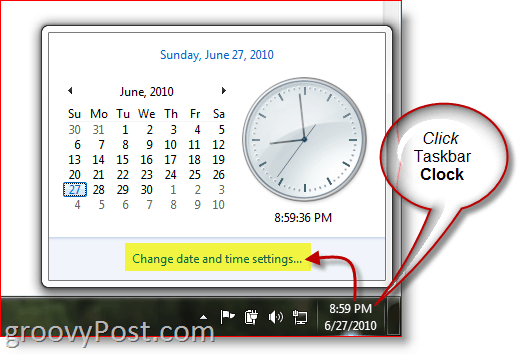
Cliquez sur l'onglet Horloges supplémentaires et cochez la case pour 1 ou 2 horloges supplémentaires. Choisissez les fuseaux horaires supplémentaires à l'aide du menu déroulant et nommez-les. Cliquez sur OK lorsque vous avez terminé.
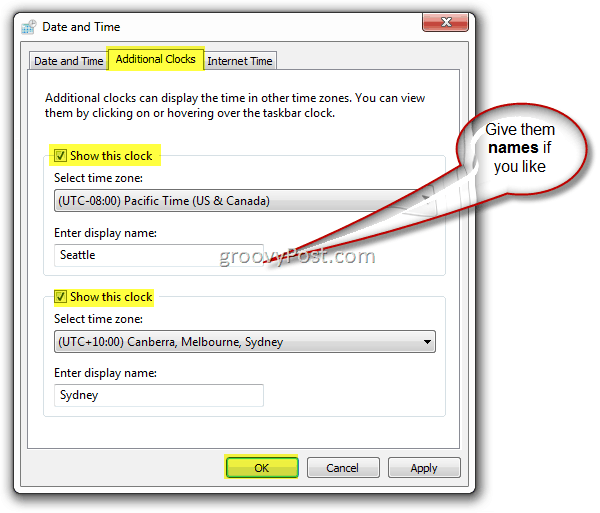
Et c'est tout. Cliquez sur l'horloge à nouveau dans la barre des tâches et les nouvelles horlogesdevrait tous apparaître! Dans mon exemple ci-dessous, je suis en Europe cette semaine, mais grâce à ce conseil génial, il est facile pour moi de consulter l’heure locale, chez moi et à Sydney!
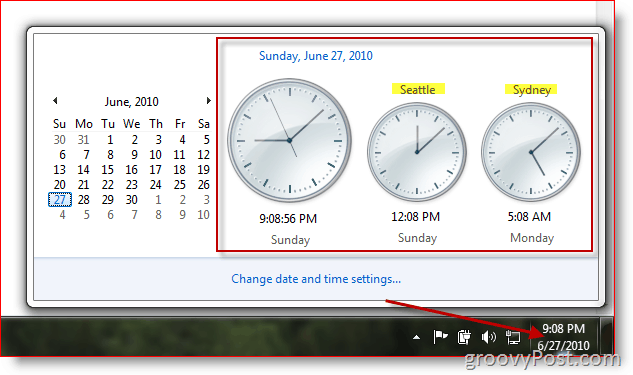
Pour Windows 7 et Windows 8, vous êtes limité à deux horloges supplémentaires. Si vous souhaitez ajouter un fuseau horaire supplémentaire à votre calendrier Outlook 2010, c'est également une possibilité.
Note de la rédaction - from the groovyArchives
Ce tutoriel est une publication mise à jour de nos archives. Étant récemment mis à jour pour Windows 8, je voulais le partager à nouveau avec les groovyReaders.









laissez un commentaire